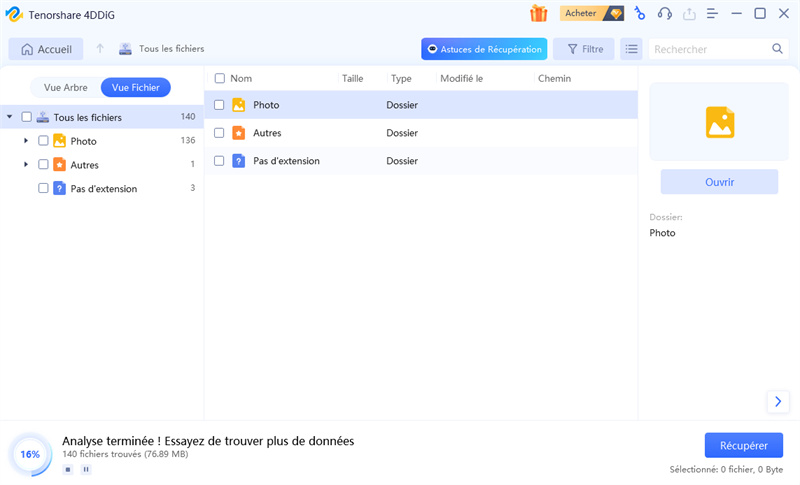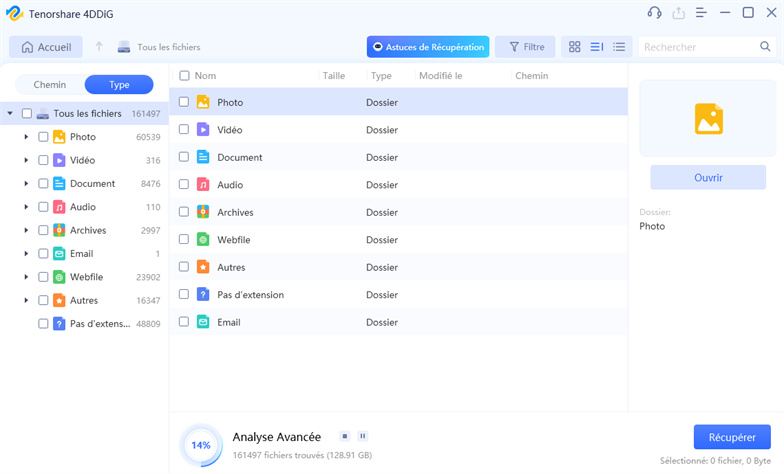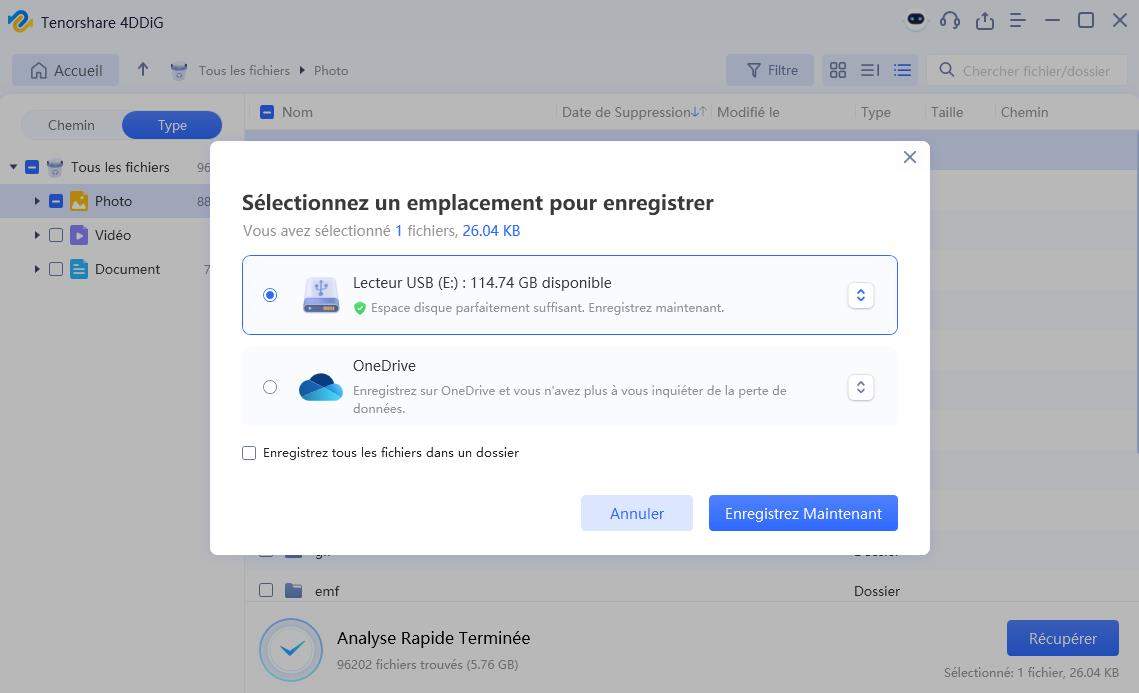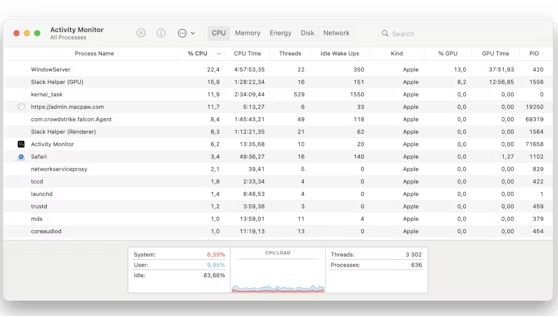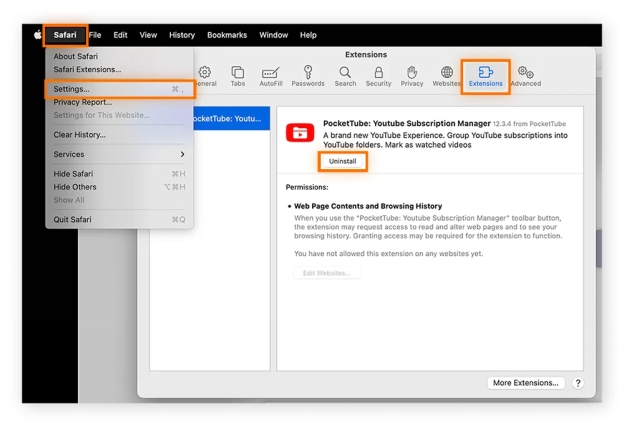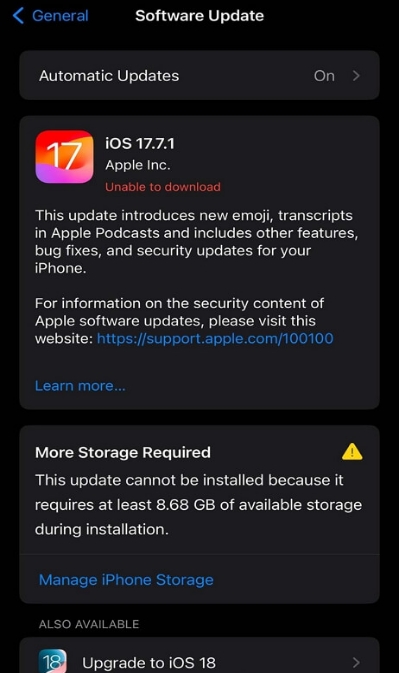[3 Façons] Supprimer les logiciels malveillants sur Mac
Protégez votre Mac des logiciels malveillants grâce à nos 3 conseils pratiques. Naviguez sereinement et gardez votre appareil en pleine forme.
Votre Mac agit-il de manière étrange ? Des performances lentes, des pop-ups inattendus ou des fichiers qui disparaissent mystérieusement ? Pas de panique, cela n'a rien à voir avec le matériel, mais uniquement avec le logiciel. Les Macs ont la réputation d'être sécurisés, mais ils ne sont pas totalement à l'abri du monde insidieux des malwares. La bonne nouvelle, c'est que ces nuisances numériques ne sont pas si difficiles à éliminer de votre Mac qu'on pourrait le croire. Ce guide vous expliquera comment supprimer les malwares de votre Mac et empêcher la suppression automatique de vos fichiers. Nous aborderons également la récupération des données perdues à cause des malwares comme Chromium.
- Partie 2 : Comment récupérer des données si un malware supprime automatiquement des fichiers HOT
- Solution 1 : Mettre fin à l'activité du virus/malware dans le Moniteur d’activité
- Solution 2 : Désinstaller les applications suspectes
- Solution 3 : Supprimer les extensions de navigateur
- Solution 4 : Mettre à jour macOS vers la dernière version

Partie 1 : Pourquoi les malwares suppriment automatiquement les fichiers ?
Les malwares suppriment automatiquement les fichiers sur Mac dans le cadre de leurs activités malveillantes pour atteindre leurs objectifs ou nuire à vos fichiers importants. Le CHI (malware Tchernobyl) est l’un des malwares les plus connus pour la suppression automatique de fichiers sur les ordinateurs. C’est comme un harceleur - son seul but est de créer des problèmes sur votre ordinateur en supprimant vos fichiers.
Il supprime automatiquement les fichiers système nécessaires au bon fonctionnement de votre ordinateur, ou même vos fichiers personnels comme vos photos, vidéos, documents, et bien plus.Cela peut entraîner des dysfonctionnements de votre Mac ou le rendre très lent en compromettant les ressources du système. Ces malwares se déguisent en fichiers normaux et sécurisés pour tromper votre antivirus. C’est pour cette raison que les programmes antivirus ne les détectent pas comme une menace et ne vous informent de rien jusqu’à ce que vous remarquiez quelque chose d’anormal.
Si votre Mac est infecté par un malware, ne vous inquiétez pas. Nous vous montrerons comment supprimer les malwares de votre Mac et protéger vos fichiers importants sans avoir besoin d’une aide professionnelle.
Si vous pensez que votre Mac est infecté par un malware qui supprime vos fichiers, arrêtez de l'utiliser immédiatement ! Chaque instant où il reste allumé, le virus continue de détruire vos données. Concentrez-vous d'abord sur l'élimination du malware, puis utilisez un outil de récupération de données pour tenter de restaurer les fichiers perdus.
Partie 2 : Comment récupérer des données si un malware supprime automatiquement des fichiers ?
Si vous êtes plus préoccupé par la récupération de vos fichiers importants perdus que par l’élimination du logiciel malveillant sur le Mac, ne paniquez pas. 4DDiG Mac Data Recovery par Tenorshare, vous permet de récupérer des données sur Mac après des attaques de logiciels malveillants.
C'est l'un des logiciels de récupération de données les plus performants, réputé pour récupérer des données même dans les situations de perte les plus complexes, avec un taux de réussite de 99 %. Doté d'un algorithme de balayage avancé, il est spécialement conçu pour récupérer les données perdues ou fichiers cachés en raison d'une attaque de logiciel malveillant ou de virus.
Caractéristiques principales :
- Récupérez les fichiers Mac supprimés par des virus et logiciels malveillants, y compris les wipers, ransomwares, chevaux de Troie, et bien plus.
- Prend en charge divers scénarios de perte de données, notamment ceux causés par des logiciels malveillants, une suppression accidentelle, une erreur système ou un formatage.
- Un taux de réussite de 99 % garantit une récupération fluide, même après une attaque de malware redoutable sur vos fichiers Mac.
- Récupérez plus de 2000 formats de fichiers et des fichiers volumineux depuis plus de 2000 dispositifs de stockage, y compris HDD , SSD, clés USB, cartes SD et plus encore.
- Fonction de prévisualisation permettant une récupération sélective des fichiers pour récupérer ceux que vous jugez importants.
Téléchargement Sécurisé
Téléchargement Sécurisé
Voici comment récupérer des données après une attaque de malware avec 4DDiG Mac Data Recovery :
-
Installez et lancez 4DDiG sur votre Mac. Démarrez-le, sélectionnez le périphérique ou le lecteur de stockage, puis cliquez sur le bouton Démarrer.

-
4DDiG commencera immédiatement le processus de scan pour retrouver les fichiers supprimés/perdus. Vous pouvez mettre en pause ou arrêter le processus à tout moment et le reprendre. Utilisez l'option Filtrer pour sélectionner les formats de fichiers à récupérer.

-
Une fois le scan terminé, vous pouvez prévisualiser les fichiers en double-cliquant dessus. Pour récupérer les fichiers, sélectionnez-les, puis cliquez sur le bouton Récupérer.


Partie 3 : Comment supprimer les logiciels malveillants de votre Mac ?
Avant de passer aux solutions pour supprimer les logiciels malveillants de votre Mac, il est crucial de déconnecter votre Mac d'internet. Dès que vous suspectez une attaque de malware, déconnectez votre appareil d'internet immédiatement. Cela coupera la connexion du malware, empêchera l’envoi de données au serveur et évitera la suppression de fichiers.
Les méthodes pour supprimer les logiciels malveillants de votre Mac, mentionnées ci-dessous, ne nécessitent pas de connexion internet. Découvrons ensemble comment supprimer le malware Chromium de votre Mac.
Solution 1 : Mettre fin à l'activité du virus/malware dans le Moniteur d’activité
Le Moniteur d’activité sur macOS affiche les activités en cours d’exécution en arrière-plan sur l’appareil. Consulter ce moniteur peut vous aider à identifier des applications ou services suspects qui pourraient causer des problèmes.
Les malwares restent généralement actifs sur les appareils qu’ils infectent et consomment beaucoup de ressources système. Examinez attentivement les applications et activités en arrière-plan avec une forte consommation. Si vous remarquez quelque chose d'inhabituel, vous devez mettre fin à son activité en suivant ces étapes :
-
Accédez à Applications > Utilitaires > Moniteur d’activité.
-
Recherchez les applications suspectes dans la liste.
-
Arrêtez le processus en utilisant le bouton [X] dans la barre d'outils.

Une fois que vous avez identifié un élément suspect dans le Moniteur d'activité, l'étape suivante consiste à savoir comment supprimer un logiciel malveillant de votre Mac.
Solution 2 : Désinstaller les applications suspectes
Mettre fin à l'activité d'une application problématique ne suffit pas pour éliminer complètement les logiciels malveillants de votre Mac. Cela ne fait que la geler temporairement, l’empêchant de causer davantage de dommages. Si vous avez téléchargé des applications suspectes ou récemment installé de nouvelles applications, vous devez les désinstaller immédiatement.
Voici comment supprimer Malware Crusher de votre Mac en supprimant les applications suspectes :
-
Accédez au dossier Applications.
-
Faites glisser l'application problématique vers la Corbeille.
-
L'application sélectionnée sera supprimée de votre Mac.
Cependant, supprimer les applications ne suffit pas pour éradiquer complètement les logiciels malveillants de votre système. Le processus ne s'arrête pas là. Les dossiers sources ou les dossiers de données des applications peuvent contenir des fichiers malveillants/virus qui peuvent continuer à causer des dommages, même après la suppression de l'application. Voici comment supprimer le malware 8338372888 de votre Mac depuis le dossier des applications :
-
Ouvrez le Finder > Aller au Dossier, puis tapez ~/Library.
-
Vérifiez le dossier Application Support lié à l'application et supprimez-le.
-
Localisez d'autres dossiers tels que Launch Agents et Launch Daemons, puis supprimez les .plist fichiers.
-
Redémarrez votre Mac pour supprimer ces fichiers de la mémoire temporaire.
Solution 3 : Supprimer les extensions de navigateur
Une des méthodes les plus courantes pour les hackers d’injecter des virus ou logiciels malveillants sur votre Mac est via les extensions de navigateur. Bien que les extensions puissent améliorer considérablement votre expérience de navigation, des extensions malveillantes ou mal vérifiées peuvent représenter un risque de sécurité sérieux.
Pensez à supprimer les extensions de navigateur que vous jugez suspectes ou que vous n’avez pas ajoutées vous-même. Suivez les étapes ci-dessous pour apprendre comment supprimer un malware injecté via une extension de navigateur sur Mac :
-
Lancez Safari et accédez aux Réglages.
-
Localisez l’option Extensions et vérifiez les extensions installées sur le navigateur.
-
Sélectionnez l’extension suspecte, puis cliquez sur Supprimer.

Solution 4 : Mettre à jour macOS vers la dernière version
Il n'est peut-être pas nécessaire d'installer une application antivirus sur votre Mac, car Apple fournit déjà une protection contre les virus et les logiciels malveillants. Apple met régulièrement à jour ces protections en arrière-plan dans les nouvelles versions de macOS pour contrer les nouveaux virus et malwares. Cependant, pour bénéficier de ces mises à jour, vous devez maintenir votre macOS à jour. Gardez votre macOS à la dernière version pour une protection maximale. Voici comment le mettre à jour :
-
Ouvrez Spotlight et recherchez Mise à jour de logiciels.
-
Le système commencera automatiquement à rechercher les nouvelles mises à jour.
-
Si une mise à jour est disponible, cliquez sur le bouton Mettre à jour.

FAQs
Q1 : Comment protéger les fichiers contre les malwares qui suppriment automatiquement les fichiers ?
Il est essentiel de maintenir votre macOS à jour avec la dernière version et d’éviter d’installer des applications ou des extensions de navigateur malveillantes.
Q2 : Comment supprimer un virus sans antivirus en utilisant l’invite de commande ?
Lancez la commande CMD, identifiez et supprimez les fichiers malveillants en exécutant des commandes comme : attrib pour révéler les fichiers cachés. del pour supprimer les fichiers suspects.
Q3 : Comment supprimer les logiciels malveillants d’un Mac ?
Supprimez les logiciels malveillants d’un Mac en désinstallant les applications suspectes, en supprimant les extensions de navigateur malveillantes, en effaçant les fichiers de malware et en mettant à jour macOS.
Conclusion
Les logiciels malveillants peuvent être dangereux pour votre Mac, en particulier ceux qui suppriment automatiquement des fichiers, ce qui peut être très frustrant et pénible. Cependant, les dégâts peuvent être maîtrisés si vous les identifiez dès les premières étapes. Dans ce guide, nous avons expliqué comment supprimer efficacement les malwares de votre Mac grâce à des méthodes simples. Si vous êtes inquiet pour vos fichiers perdus à cause d’une activité malveillante, Tenorshare 4DDiG vous permet de récupérer les données supprimées par des virus et malwares en un seul clic.